win10更新后cpu占用率高达100%如何解决
自从电脑更新win10专业版后出现cpu占用100%的情况,明明没开启什么程序,为什么会这样子?尝试关闭ip协议6或者关闭家庭组仍然解决不了此问题,怎么办?针对这一故障问题,现在来和大家说说具体解决方法。
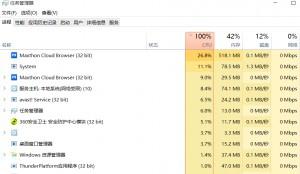
具体方法如下:
1、打开电脑同时按下WIN+X键组合在弹出的菜单里点击“运行”选项,这时弹出“运行”对话框。
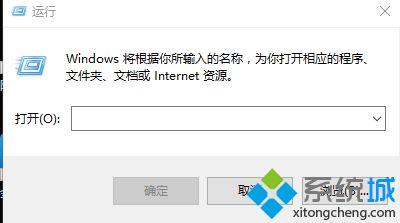
2、在“运行”对话框中填入“msconfig”然后点击“确定”。
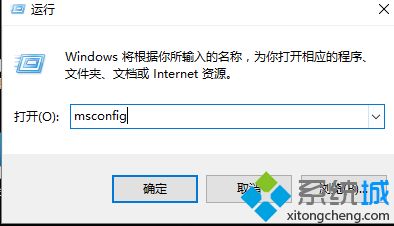
3、在打开的“系统配置”页面点击第二项“引导”,然后选择“高级选项”。
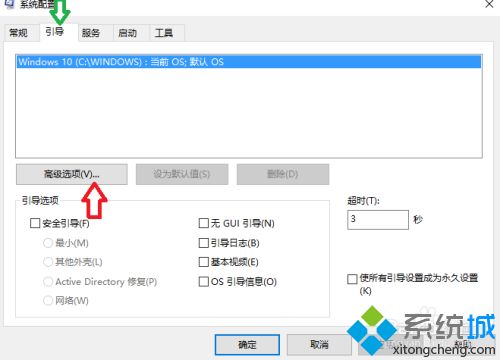
4、点击“处理器个数”在下拉菜单中选择最大值,也就是你的CPU核心数,选择后点击“确定”然后重启。
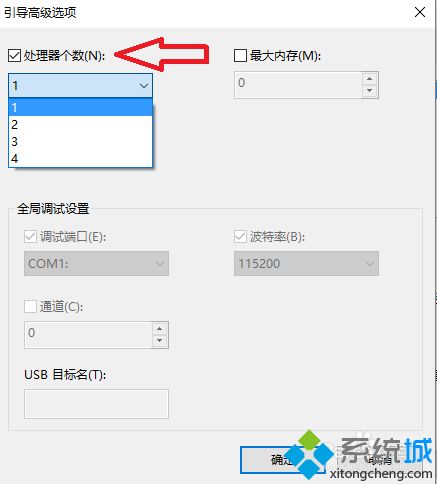
win10系统更新后cpu占用率高达100%是会影响开机速度的,针对磁盘占用率100%的情况,我们可以参考以上方法设置!
我告诉你msdn版权声明:以上内容作者已申请原创保护,未经允许不得转载,侵权必究!授权事宜、对本内容有异议或投诉,敬请联系网站管理员,我们将尽快回复您,谢谢合作!










